Ο κωδικός σφάλματος 7002.1 του Rockstar Game Launcher μπορεί να προκύψει με οποιοδήποτε από τα παιχνίδια Rockstar – το GTA 5 και το Red Dead Redemption 2. Αν και αυτά είναι τα δύο παιχνίδια όπου οι χρήστες αντιμετωπίζουν το σφάλμα περισσότερο, μπορεί να συμβεί με οποιοδήποτε άλλο παιχνίδι Rockstar. Υπάρχουν πολλά πράγματα που μπορούν να συμβάλουν στο σφάλμα. Ως εκ τούτου, πρέπει να δοκιμάσουμε ένα σωρό πράγματα για να επιλύσουμε το σφάλμα και να σας φέρουμε στο παιχνίδι.

Περιεχόμενα σελίδας
- Διόρθωση Rockstar Game Launcher & No Compatible Sound Card Error Code 7002.1
- Διόρθωση 1: Παρέχετε άδεια διαχειριστή στο Rockstar Launcher and Launch Game
- Διόρθωση 2: Καθαρίστε την εκκίνηση του υπολογιστή και απενεργοποιήστε όλα τα περιττά προγράμματα
- Διόρθωση 3: Ορισμός εξαίρεσης για το Rockstarlauncher.exe στο Ransomware Protection
- Διόρθωση 4: Ενημερώστε το παιχνίδι ή επαληθεύστε τα αρχεία
- Διόρθωση 5: Για χρήστες με προβλήματα κάρτας ήχου και σφάλμα 7002.1
- Διόρθωση 6: Προσπαθήστε ξανά να παίξετε
Διόρθωση Rockstar Game Launcher & No Compatible Sound Card Error Code 7002.1
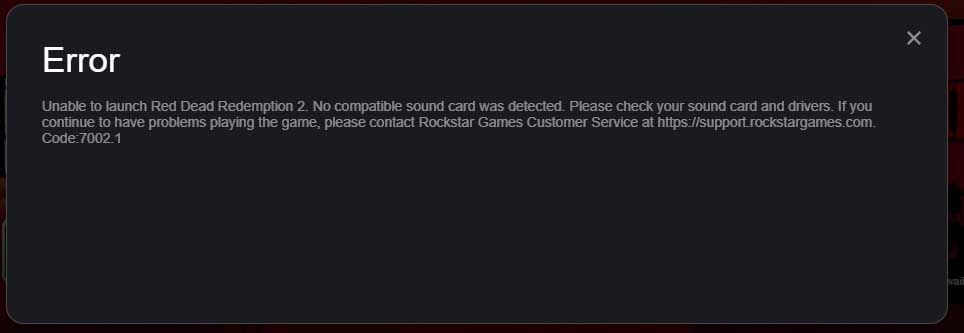
Διόρθωση 1: Παρέχετε άδεια διαχειριστή στο Rockstar Launcher and Launch Game
Εάν δεν έχετε παράσχει την άδεια του προγράμματος εκκίνησης ή του διαχειριστή του παιχνιδιού, πρέπει να το κάνετε τώρα. Τα παιχνίδια χωρίς άδεια διαχειριστή δεν έχουν τα πλήρη δικαιώματα να τροποποιούν φακέλους και να εκτελούν ορισμένες βασικές λειτουργίες, αυτό μπορεί να οδηγήσει σε σφάλματα. Η διαδικασία παροχής της άδειας διαχειριστή είναι απλή. Μεταβείτε στη συντόμευση επιφάνειας εργασίας του προγράμματος και κάντε δεξί κλικ και επιλέξτε Ιδιότητες. Μεταβείτε στην καρτέλα Συμβατότητα και επιλέξτε Εκτέλεση αυτού του προγράμματος ως διαχειριστής.
Διόρθωση 2: Καθαρίστε την εκκίνηση του υπολογιστή και απενεργοποιήστε όλα τα περιττά προγράμματα
Τις περισσότερες φορές, ένα πρόγραμμα που εκτελείται στο παρασκήνιο παρεμβαίνει στις λειτουργίες του παιχνιδιού και οδηγεί σε σφάλματα. Αυτό φαίνεται να συμβαίνει με τον κωδικό σφάλματος 7002.1 του Rockstar Game Launcher. Ως εκ τούτου, πρέπει να εκτελέσετε μια καθαρή εκκίνηση. Ακολουθήστε τα παρακάτω βήματα.
- Τύπος Windows Key + R και πληκτρολογήστε msconfig , Κτύπημα Εισαγω
- μεταβείτε στο Υπηρεσίες καρτέλα και ελέγξτε Απόκρυψη όλων των υπηρεσιών της Microsoft
- Κάντε κλικ Απενεργοποίηση όλων
- μεταβείτε στο Ξεκίνα αυτί
- Κάνε κλικ στο Ανοίξτε τη Διαχείριση εργασιών σύνδεσμος σε μπλε
- Από το Ξεκίνα καρτέλα στη Διαχείριση εργασιών, κάντε δεξί κλικ σε κάθε πρόγραμμα και κάντε κλικ Καθιστώ ανίκανο
- Κλείστε τα ανοιχτά παράθυρα και επανεκκινήστε το σύστημα.
Δοκιμάστε να ξεκινήσετε το παιχνίδι, ο κωδικός σφάλματος 7002.1 του GTA 5 ή του Red Dead Redemption 2 δεν θα πρέπει να εμφανίζεται.
Διόρθωση 3: Ορισμός εξαίρεσης για το Rockstarlauncher.exe στο Ransomware Protection
Το Windows Ransomware Protection είναι ένα πρόγραμμα που προστατεύει τα αρχεία και τους φακέλους στο σύστημά σας από επιθέσεις ransomware. Το πρόγραμμα παρακολουθεί ενεργά τις εφαρμογές που είναι εγκατεστημένες και εκτελούνται στο σύστημά σας. Ως εκ τούτου, ενδέχεται να εμποδίζει τη σύνδεση με διακομιστές Rockstar λόγω κάποιου ζητήματος υπογραφής αρχείου. Για να επιλύσετε το σφάλμα, επιτρέψτε το gta5.exe ή το rdr2.exe μέσω της προστασίας Ransomware. Εδώ είναι τα βήματα.
- Τύπος Windows Key + I και επιλέξτε Ενημέρωση & Ασφάλεια
- Παω σε Ασφάλεια των Windows από τον δεξιό πίνακα
- Κάντε κλικ στο Προστασία από ιούς και απειλές
- Κάντε κύλιση προς τα κάτω και κάτω από την προστασία Ransomware, κάντε κλικ στο Διαχείριση προστασίας ransomware
- Κάντε κλικ στο Επιτρέψτε σε μια εφαρμογή μέσω της πρόσβασης σε ελεγχόμενο φάκελο Σύνδεσμος
- Επιλέγω Ναί όταν σας ζητηθεί
- Κάντε κλικ στο Προσθέστε μια επιτρεπόμενη εφαρμογή
- Κάντε κλικ στο Πρόσφατα αποκλεισμένες εφαρμογές (Μπορείτε να ελέγξετε αν Rockstarlauncher.exe ή το εκτελέσιμο παιχνίδι όπως το asgta5.exe ή το rdr2.exe είναι μεταξύ της λίστας και κάντε κλικ στο σύμβολο συν δίπλα στο παιχνίδι ή θα μπορούσατε να ακολουθήσετε το επόμενο βήμα)
- Κάντε κλικ στο Περιηγηθείτε σε όλες τις εφαρμογές
- Εντοπίστε και επιλέξτε gtaV.exe ή rdr2.exe.
Διόρθωση 4: Ενημερώστε το παιχνίδι ή επαληθεύστε τα αρχεία
Εάν εκτελείτε διαφορετική έκδοση του παιχνιδιού από αυτή στον διακομιστή, μπορεί να προκύψει ο κωδικός σφάλματος Rockstar Game Launcher 7002.1 με GTA 5 και RDR 2, που σημαίνει ότι δεν έχετε ενημερώσει το παιχνίδι για λίγο.
Το σφάλμα μπορεί επίσης να προκύψει όταν τα αρχεία του παιχνιδιού είναι κατεστραμμένα. Η λύση για αυτό το πρόβλημα είναι απλή, ενημερώστε το παιχνίδι μέσω του Rockstar Games Launcher. Το πρόγραμμα εκκίνησης σάς παρέχει επίσης την επιλογή να επαληθεύσετε και να διορθώσετε κατεστραμμένα αρχεία. Επομένως, δοκιμάστε να επιδιορθώσετε το παιχνίδι.
Διόρθωση 5: Για χρήστες με προβλήματα κάρτας ήχου και σφάλμα 7002.1
Εάν εξακολουθείτε να μην γνωρίζετε, υπάρχουν δύο τύποι μηνυμάτων σφάλματος που συνοδεύουν τον κωδικό σφάλματος 7002.1. Το πρώτο, σφάλμα εκκίνησης παιχνιδιού. Παρακαλώ προσπαθήστε ξανά αργότερα. Code:7002.1 και το άλλο, Δεν είναι δυνατή η εκκίνηση του Red Dead Redemption 2. Δεν εντοπίστηκε συμβατή κάρτα ήχου. Ελέγξτε την κάρτα ήχου και το πρόγραμμα οδήγησης. Εάν συνεχίσετε να αντιμετωπίζετε προβλήματα κατά την αναπαραγωγή του παιχνιδιού, επικοινωνήστε με την Εξυπηρέτηση Πελατών της Rockstar Games στο https://support.rockstargames.com . Κωδικός:7002.1.
Καθώς κάναμε έρευνα για το θέμα, συναντήσαμε μια ανάρτηση για άτομα που έχουν το μήνυμα σφάλματος με το μήνυμα της κάρτας ήχου. Αρκετά άτομα στο Reddit υπερψήφισαν την προτεινόμενη διόρθωση και επιβεβαίωσαν ότι λειτούργησε για αυτούς. Εδώ είναι ένα στιγμιότυπο οθόνης της λύσης.
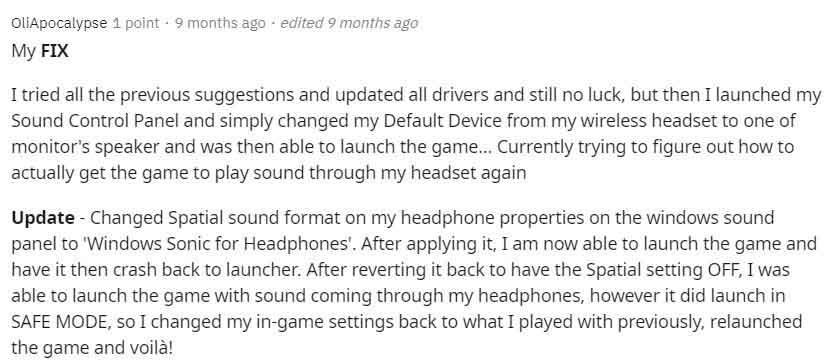
Διόρθωση 6: Προσπαθήστε ξανά να παίξετε
Όταν συναντήσετε το μήνυμα σφάλματος, ένα κανονικό άτομο θα βιαστεί στα φόρουμ και στην αναζήτηση Google, αλλά μην τα παρατήσετε και ξεκινήστε ξανά το παιχνίδι. Μόλις κάνετε κλικ στο κουμπί X για έξοδο από το σφάλμα, επανεκκινήστε το παιχνίδι. Μερικές φορές, μπορεί να απαιτούνται πολλές προσπάθειες. Εάν αυτό αποτύχει, επανεκκινήστε τον υπολογιστή και δοκιμάστε ξανά πολλές φορές. Πολλοί χρήστες σε διάφορα φόρουμ επιβεβαιώνουν ότι ο κωδικός σφάλματος 149 καθώς και ο κωδικός 7002.1 μπορούν να διορθώσουν τις πολλαπλές προσπάθειές μου να παίξω το παιχνίδι. Ένας χρήστης έπρεπε να το κάνει πάνω από 20 φορές πριν το παιχνίδι λειτουργήσει ξαφνικά.
Ελπίζουμε οι παραπάνω διορθώσεις να έχουν επιλύσει το σφάλμα σας και με τα δύο παιχνίδια ROckstar. Αν έχετε καλύτερη λύση, μοιραστείτε τη στα σχόλια.























